GA4(Google Analytics 4)は、ウェブサイトのアクセス解析が無料で行える強力なツールです。しかし、初めて使う人にとっては、指標の表示や解釈が難しく感じることもあるかもしれません。
そこで、この記事ではGA4の指標の見方について、わかりやすく説明していきます。
目次
GA4の画面の構成
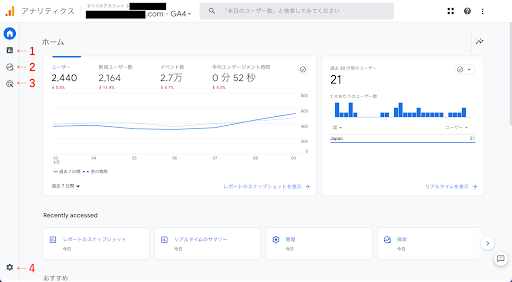
まず、GA4のホーム画面の構成について簡単に説明します。よく使う項目は、下記画像左側の4つ
1.レポート:ユーザーに関する情報や、イベント、収益など様々な項目の数値レポートが確認できます。
2.探索:標準レポートを上回る、顧客行動についての詳細情報を表やグラフの形で作成できます。ユニバーサルアナリティクス(以下、UA)におけるカスタムレポートと同様の機能。
3.広告:広告の成果を確認する機能です。チャネルごとのコンバージョンやその経路などが確認できます。
4.管理:プロパティやイベント、アカウントの設定を行えます。
簡易的な分析には「レポート」、詳細分析やデータの確認などをする際には「レポート」に加えて「探索」も使うということを覚えておきましょう。
GA4でよく使われる5つの項目
次に、GA4でよく使われる5つの項目をご紹介します。
これらの項目は、ウェブサイトの作成や改善の際に、最低限見ておくと良いデータです。ウェブサイトのパフォーマンスやユーザー行動を把握するための重要な情報で、上記で紹介した「1.レポート」から見ることができます。
ユーザー属性サマリー
ユーザー属性サマリーは、ユーザーの特性や属性をまとめた情報です。これには、年齢、性別、地域、言語などが含まれます。ユーザー属性サマリーを見ることで、あなたのウェブサイトを訪れるユーザーのプロフィールや傾向を把握することができます。たとえば、特定の年齢層や地域に人気があるコンテンツや商品があるかを知ることができます。
このデータは「レポート」→「ユーザー属性」→「ユーザー属性サマリー」から見ることができます。また、各データの右下にある「〇〇を表示→」から、より詳細なデータを確認可能です。
ユーザーの環境の概要
ユーザーの環境の概要は、ユーザーがどのようなデバイスやブラウザを使用してウェブサイトにアクセスしているかを示す情報です。この情報を見ることで、モバイルデバイスや特定のブラウザに最適化されたコンテンツやデザインが必要かどうかを判断することができます。また、画面解像度やデバイスの種類によってユーザーエクスペリエンスが異なることも把握できます。
このデータは「レポート」→「ユーザー」→「テクノロジー」→「ユーザー環境概要」から見ることができます。
ユーザーの使用したデバイスを見るには「デバイスカテゴリ」、デバイスに加えOS情報も見る場合には「プラットフォーム」を見てください。
ページとスクリーン
ページとスクリーンの情報を見ることで、ユーザーがウェブサイト上のどのページや画面を訪れているのかを把握することができます。どのページが最も人気があり、どのページでユーザーが離脱してしまっているのかを把握できます。これにより、人気のあるコンテンツを改善したり、離脱率の高いページを改善する施策を取ることができます。
このデータは「レポート」→「エンゲージメント」→「ページとスクリーン」から見ることができます。画面下部には、各ページの「表示回数」「ユーザー数」「ユーザーあたりのビュー」「平均エンゲージメント」「合計収益」などが一覧表示されるので、まずは各項目にカーソールを合わせ、データの意味と定義を確認し、こちらのデータを分析しサイト改善を目指してください。
コンバージョン
コンバージョンは、ユーザーが特定の目標を達成するアクションを起こしたかどうかを示す重要な情報です。例えば、商品の購入や登録、問い合わせなどがコンバージョンになります。コンバージョンを見ることで、どのアクションが成果を上げているのかを把握し、それに基づいてマーケティング戦略やコンテンツ改善を行うことができます。
コンバージョンを確認するには「レポート」→「エンゲージメント」→「コンバージョン」から見ることができます。各コンバージョンイベントの「コンバージョン(発生回数)」「総ユーザー数」「イベント収益」が一覧で表示されます。各イベント名をクリックするとどこからの流入でコンバージョンに至ったかも確認することができます。
トラフィック獲得
トラフィック獲得は、ウェブサイトに訪れるユーザーを獲得するためのチャネルやキャンペーンの効果を測る情報です。どのチャネルからユーザーが訪れているのかや、どのキャンペーンが成果を上げているのかを把握することができます。これにより、効果的なトラフィック獲得戦略を立てることができます。
トラフィック獲得のデータを見るには「レポート」→「集客」→「トラフィック獲得」から確認できます。
以上の5つの項目は、GA4を利用してウェブサイトのパフォーマンスを把握するための重要な指標です。それぞれの情報を分析することで、ターゲットユーザーの特性や行動、ウェブサイトの改善点などを把握し、より効果的なWebライティングやマーケティング戦略を展開することができます。

GA4でより細かなデータを確認する方法
「GA4でよく使われる5つの項目」では、レポート機能を使った基本的なデータの見方を紹介しました。より細かなデータを確認し分析したい方は、上記で紹介した「2.探索」機能を使うことになります。ここでは、比較的よく使われる「自由機能」と「目標達成プロセスデータ探索」の使い方をご紹介します。
自由形式
自由形式とは、様々な指標や項目を組み合わせて、ウェブサイトのデータを表やグラフで表示する方法です。たとえば、「市町村毎のコンバージョン数を確認する」などのクロス集計ができます。他にも「ビジュアリゼーション」という欄からグラフの形を「テーブル」「折れ線グラフ」「棒グラフ」「散布図」などにも変更可能です。
目標達成プロセスデータ探索
目標到達プロセスデータ探索とは、目標の達成に関連するデータを探索する機能です。GA4では、特定の目標(例: 購入完了やメール登録など)に到達するまでのプロセスを追跡することができます。
目標到達プロセスデータ探索では、「ユーザーがどのような経緯でコンバージョンに至っているか知りたい」「ユーザーがどのステップで離脱しているか知りたい」といった情報をビジュアルで表示できます。
このように探索機能は、より詳細なデータ取得とともに目的のデータを視覚的にわかりやすく提示したい場合などに使用されます。
最後に
今回は、GA4で最低限チェックしておくべきデータの見方や、探索レポートの使い方を簡単に紹介しました。
GA4には様々な機能が追加されており、確認・分析できるデータの幅が広がっています。しかしながら、最初からそのすべてを理解するのは難しいでしょう。まずは今回紹介したGA4でよく使われる5つの項目から確認し、少しずつ見る範囲を広げマーケティング施策に活かしていきましょう。

